

| Interstage Application Server シングル・サインオン運用ガイド |
目次
索引
 
|
| 第4章 環境構築(業務サーバ管理者編) |
業務システムの追加を行う際の、業務サーバ管理者の作業について説明します。SSO管理者の作業については、“業務システムの登録”を参照してください。
以下に環境構築の流れを示します。
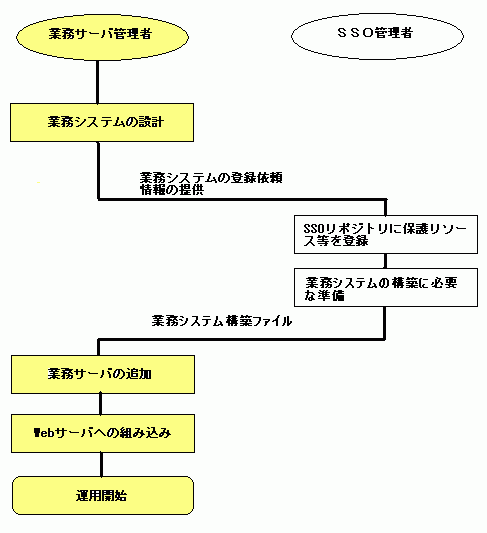
業務サーバの追加の手順には、次の2種類があります。
・業務サーバを1台のマシンに構築する
・業務サーバを複数のマシンに構築する

業務システムの追加
業務システムの追加は、対象WebシステムやWebサービスの構築(認証・認可以外のすべて)を行ったうえで実施してください。具体的に実施する作業を以下に示します。
WebシステムやWebサービスの環境構築については、Webサーバのマニュアルを参照してください。
業務システム構築補助シートの利用
業務システムの環境構築時に、Interstage管理コンソールに設定するサーバ間の接続情報の算出を支援する業務システム構築補助シート(Excelファイル)を提供しています。必要に応じて以下の格納先より取り出して使用してください。なお、使用方法については、本シート内の[利用手順]を参照してください。



業務システム構築補助シートの利用条件
業務システム構築補助シートは、Microsoft(R) Excel 2000、およびMicrosoft(R) Excel 2002のみに対応しており、ご使用のコンピュータに、Microsoft(R) Excel 2000、またはMicrosoft(R) Excel 2002がインストールされている必要があります。
また、本シートは、マクロを使用しています。ご利用にあたっては、あらかじめMicrosoft(R) Excelのセキュリティレベルを設定し、マクロを有効にする必要があります。セキュリティレベルの設定方法の詳細については、Microsoft(R) Excelのヘルプを参照してください。
なお、Microsoft(R) Excelのセキュリティレベルを変更する場合は、変更に先立ってシステム管理者に相談してください。
例として、以下にMicrosoft(R) Excel 2002で本シートを利用するための、セキュリティレベルの設定手順を記載します。
なお、本シート使用後は、必要に応じてセキュリティレベルを元に戻してください。
 4.1.1 業務サーバを1台のマシンに構築する
4.1.1 業務サーバを1台のマシンに構築する 4.1.2 業務サーバを複数のマシンに構築する
4.1.2 業務サーバを複数のマシンに構築する
目次
索引
 
|